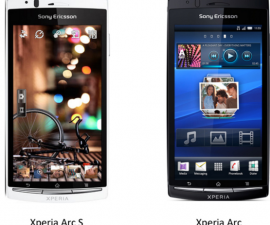گوشیهای نوت 7 سامسونگ که زمانی امیدوارکننده بود، قبل از سقوط انفجاری آن، ویژگیهای قابل توجهی را به نمایش گذاشتند که سختافزار و نرمافزار پیشرفته را به رخ میکشیدند. با از بین رفتن نوت 7، کاربران همچنان مشتاق ویژگی های جالب آن هستند و امیدوارند خاطرات این دستگاه نمادین را حفظ کنند. خوشبختانه، رامهای مختلف Note 7 از جمله AryaMod ظاهر شدهاند که دارندگان گلکسی نوت 3 را قادر میسازند تا از تجربه نوت 7 در دستگاههای خود استقبال کنند. رام مبتنی بر AryaMod به طور یکپارچه جوهره Note 7 را در Note 3 محبوب تکرار می کند.
این رام که بر روی سیستم عامل N930FXXU1APG7 گوشی های گلکسی نوت 7 ساخته شده است، قدرت Android 6.0.x Marshmallow را به دستگاه شما می آورد. اکثر ویژگیهای پیشرفتهای که در گلکسی نوت ۷ جدید پیدا میکنید، مانند رابط کاربری بهروزرسانیشده و فرمان هوایی پیشرفته، بهطور یکپارچه یکپارچه است. بهعلاوه، از مزایای اضافی مانند MODهای صوتی داخلی، از جمله Viper7Android برخوردار خواهید شد. علاوه بر این، شما این امکان را دارید که بین برنامه های دوربین از گلکسی نوت 4، گلکسی اس 5 اج یا خود گلکسی نوت 7 انتخاب کنید. با فلش کردن این رام نوت 7 روی گلکسی نوت 7 خود شاهد دگرگونی کامل رابط کاربری دستگاه خواهید بود. برای بررسی دقیق همه ویژگیها، حتما به سایت مراجعه کنید موضوع رسمی اختصاص داده شده است به این رام
لطفاً توجه داشته باشید که رام AryaMod Note 7 به طور خاص برای سازگاری با انواع LTE Galaxy Note 3 طراحی شده است. در مدل استاندارد Galaxy Note 3 N900 به درستی عمل نمی کند. اگر شما یک نسخه LTE گلکسی نوت 3 مانند N9005 دارید، میتوانید رام AryaMod Note 7 را دانلود و نصب کنید تا تمام ویژگیهای موجود در گوشیهای گلکسی نوت 7 باز شود.
مراحل پیشگیرانه
- فقط با Galaxy Note 3 N9005 سازگار است. فلش در دستگاه های دیگر ممکن است آنها را آجر کند. مدل دستگاه را در تنظیمات > درباره دستگاه تأیید کنید.
- قبل از اینکه این رام را فلش کنید، مطمئن شوید که گلکسی نوت 3 شما به آخرین فریمور آپدیت شده است. علاوه بر این، مطمئن شوید که آخرین بوت لودر و مودم را روی دستگاه خود نصب کرده اید.
- برای جلوگیری از هر گونه عوارض مربوط به برق در طول فرآیند فلش، لطفا مطمئن شوید که گوشی شما حداقل تا 50 درصد شارژ شده است.
- ریکاوری سفارشی را روی گلکسی نوت 3 خود نصب کنید.
- از تمام داده های خود، از جمله مخاطبین ضروری، گزارش تماس ها و پیام های متنی، یک نسخه پشتیبان تهیه کنید.
- ایجاد یک نسخه پشتیبان از Nandroid برای محافظت از پیکربندی سیستم قبلی خود بسیار توصیه می شود. این پشتیبان به شما این امکان را می دهد که در صورت بروز هر گونه مشکل غیرمنتظره، به راحتی به تنظیمات قبلی خود بازگردید.
- برای جلوگیری از هرگونه فساد احتمالی EFS در آینده، توصیه می شود از خود نسخه پشتیبان تهیه کنید پارتیشن EFS.
- دستورالعمل ها را دقیقاً همانطور که ارائه شده است به دقت دنبال کنید.
سلب مسئولیت: فلش کردن کاستوم رام ها گارانتی را باطل می کند و به عهده شماست. سامسونگ و سازندگان دستگاه در قبال هر گونه اتفاق ناگوار مسئولیتی ندارند.
ویژگی های گوشی گلکسی نوت 7 با رام آریامود در گلکسی نوت 3: راهنما
- آخرین فایل ROM.zip AryaMod را که مخصوص دستگاه شما در نظر گرفته شده است دانلود کنید.
- اکنون بین تلفن و رایانه شخصی خود ارتباط برقرار کنید.
- فایل زیپ را به حافظه گوشی خود انتقال دهید.
- گوشی خود را جدا کرده و آن را به طور کامل خاموش کنید.
- با فشار دادن و نگه داشتن ولوم بالا + دکمه صفحه اصلی + کلید پاور تا زمانی که حالت بازیابی ظاهر شود، وارد حالت بازیابی TWRP شوید.
- هنگام بازیابی TWRP، اقدامات زیر را انجام دهید: پاک کردن حافظه پنهان، بازنشانی داده های کارخانه، و رفتن به گزینه های پیشرفته برای پاک کردن حافظه پنهان، حافظه پنهان و سیستم dalvik.
- هنگامی که هر سه گزینه را با موفقیت پاک کردید، با انتخاب گزینه “Install” اقدام کنید.
- سپس، «Install Zip» را انتخاب کنید، سپس فایل AryaMod_Note7_PortV2.0.zip را انتخاب کنید و با انتخاب «بله» تأیید کنید.
- اکنون رام روی گوشی شما فلش می شود. پس از تکمیل فرآیند، به منوی اصلی در ریکاوری بازگردید.
- اکنون دستگاه خود را مجددا راه اندازی کنید.
- پس از چند لحظه، باید دستگاه خود را در حال اجرای اندروید 6.0 Marshmallow Note 7 Port AryaMod مشاهده کنید.
- و همین!
اولین بوت ممکن است تا 10 دقیقه طول بکشد، اما اگر از این زمان بیشتر شود، میتوانید به بازیابی TWRP راهاندازی کنید، کش و کش دالویک را پاک کنید و راهاندازی مجدد کنید. اگر مشکلات همچنان ادامه داشت، با استفاده از نسخه پشتیبان Nandroid یا به سیستم قبلی برگردید سیستم عامل سهام را نصب کنید.
در مورد این پست با نوشتن در بخش نظرات زیر می توانید سوالات خود را بپرسید.